(转载)window安装mysql
一、MYSQL的安装
1、打开下载的mysql安装文件mysql-5.5.27-win32.zip,双击解压缩,运行“setup.exe”。
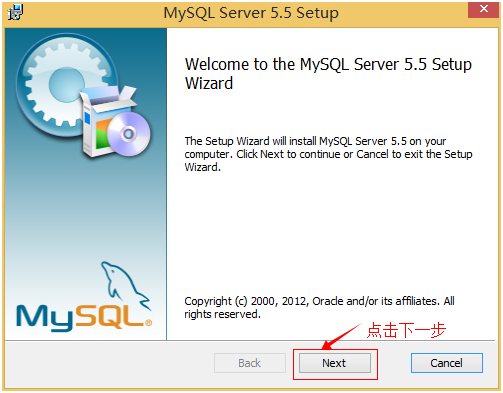
2、选择安装类型,有“Typical(默认)”、“Complete(完全)”、“Custom(用户自定义)”三个选项,选择“Custom”,按“next”键继续。
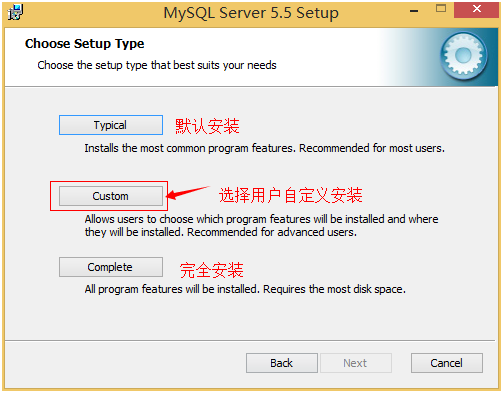
3、点选“Browse”,手动指定安装目录。
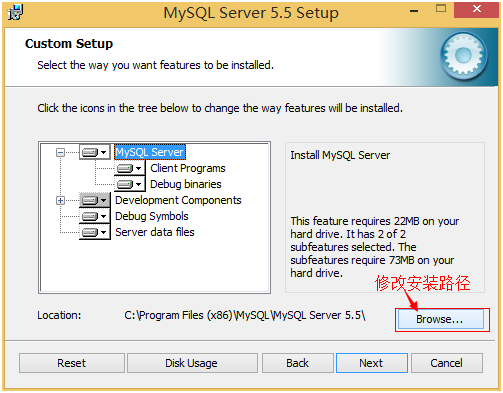
4、填上安装目录,我的是“F:\Server\MySQL\MySQL Server 5.0”,也建议不要放在与操作系统同一分区,这样可以防止系统备份还原的时候,数据被清空。按“OK”继续。
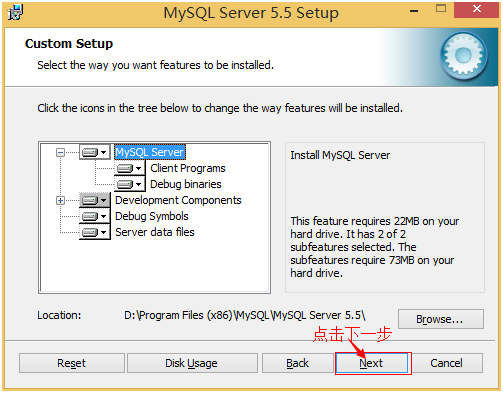
确认一下先前的设置,如果有误,按“Back”返回重做。按“Install”开始安装。

之后一直next
5、正在安装中,请稍候,直到出现下面的界面,则完成MYSQL的安装
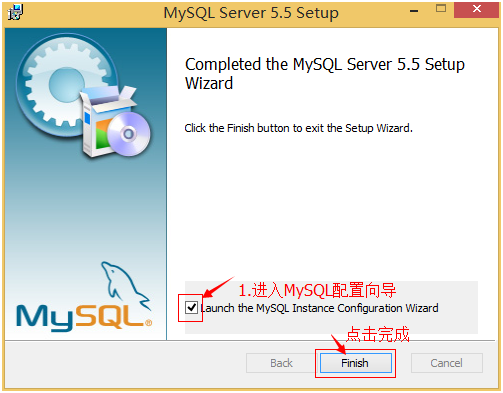
二、MYSQL的配置
1、安装完成了,出现如下界面将进入mysql配置向导。
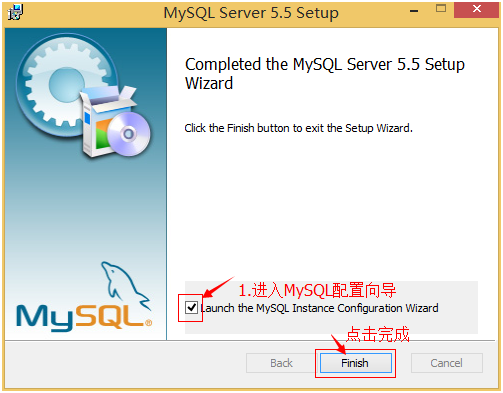
2、选择配置方式,“Detailed Configuration(手动精确配置)”、“Standard Configuration(标准配置)”,我们选择“Detailed Configuration”,方便熟悉配置过程。
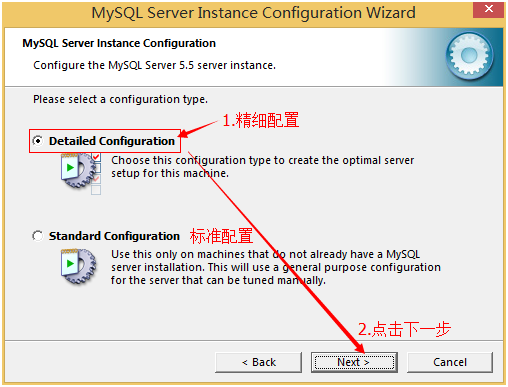
3、选择服务器类型,“Developer Machine(开发测试类,mysql占用很少资源)”、“Server Machine(服务器类型,mysql占用较多资源)”、“Dedicated MySQL Server Machine(专门的数据库服务器,mysql占用所有可用资源)”
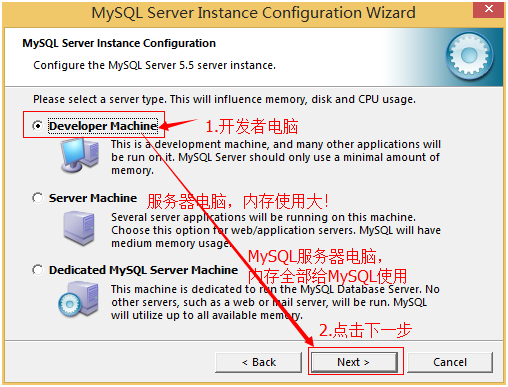
4、选择mysql数据库的大致用途,“Multifunctional Database(通用多功能型,好)”、“Transactional Database Only(服务器类型,专注于事务处理,一般)”、“Non-Transactional Database Only(非事务处理型,较简单,主要做一些监控、记数用,对MyISAM数据类型的支持仅限于non-transactional),按“Next”继续。
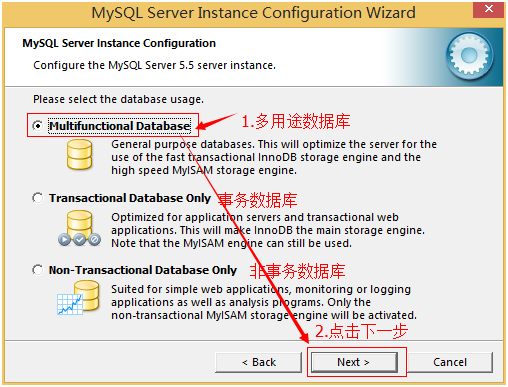
5、选择网站并发连接数,同时连接的数目,“Decision Support(DSS)/OLAP(20个左右)”、“Online Transaction Processing(OLTP)(500个左右)”、“Manual Setting(手动设置,自己输一个数)”。
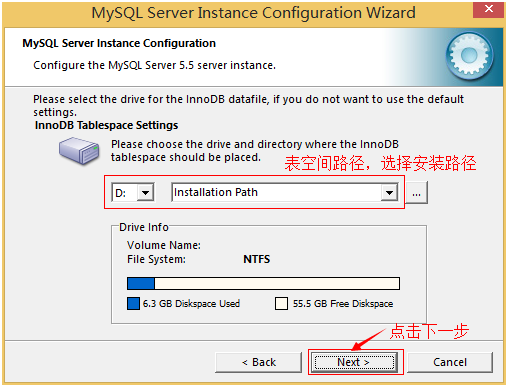
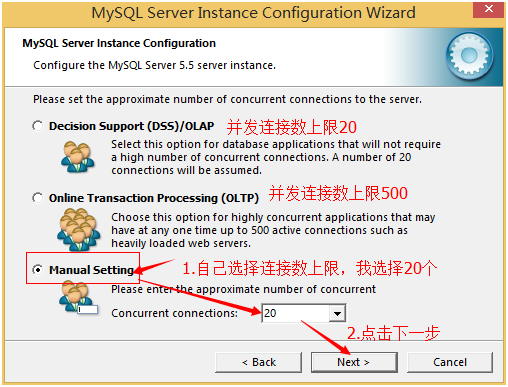
6、是否启用TCP/IP连接,设定端口,如果不启用,就只能在自己的机器上访问mysql数据库了,在这个页面上,您还可以选择“启用标准模式”(Enable Strict Mode),这样MySQL就不会允许细小的语法错误。如果是新手,建议您取消标准模式以减少麻烦。但熟悉MySQL以后,尽量使用标准模式,因为它可以降低有害数据进入数据库的可能性。按“Next”继续
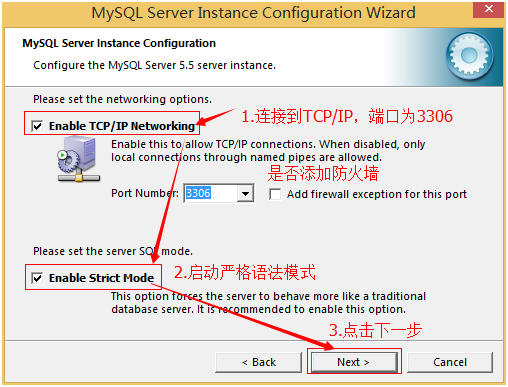
7、就是对mysql默认数据库语言编码进行设置(重要),一般选UTF-8,按 “Next”继续。
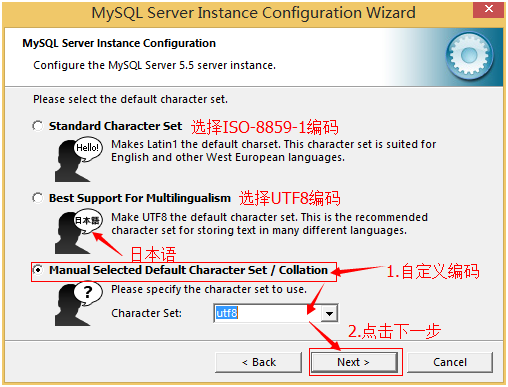
8、选择是否将mysql安装为windows服务,还可以指定Service Name(服务标识名称),是否将mysql的bin目录加入到Windows PATH(加入后,就可以直接使用bin下的文件,而不用指出目录名,比如连接,“mysql.exe -uusername -ppassword;”就可以了,不用指出mysql.exe的完整地址,很方便),我这里全部打上了勾,Service Name不变。按“Next”继续。
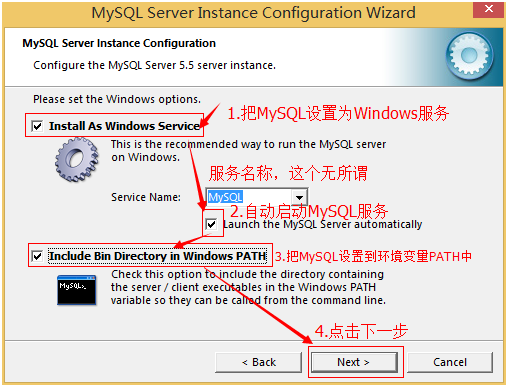
9、询问是否要修改默认root用户(超级管理)的密码。“Enable root access from remote machines(是否允许root用户在其它的机器上登陆,如果要安全,就不要勾上,如果要方便,就勾上它)”。最后“Create An Anonymous Account(新建一个匿名用户,匿名用户可以连接数据库,不能操作数据,包括查询)”,一般就不用勾了,设置完毕,按“Next”继续。
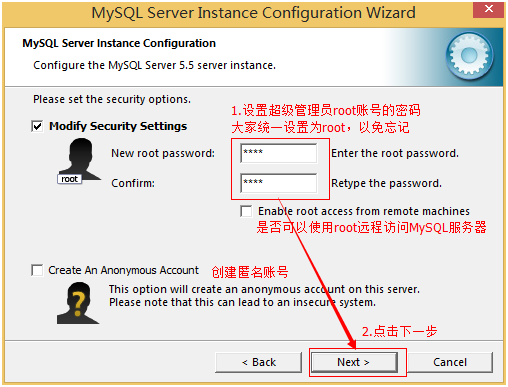
10、确认设置无误,按“Execute”使设置生效,即完成MYSQL的安装和配置。
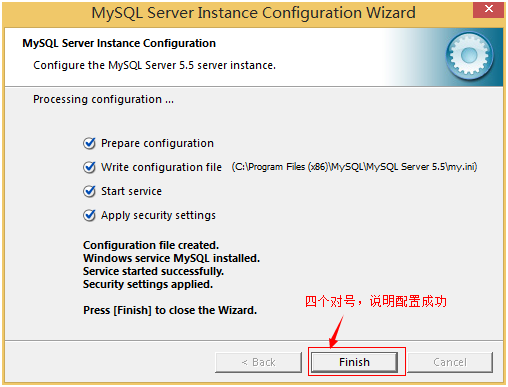
注意:设置完毕,按“Finish”后有一个比较常见的错误,就是不能“Start service”,一般出现在以前有安装mysql的服务器上,解决的办法,先保证以前安装的mysql服务器彻底卸载掉了;不行的话,检查是否按上面一步所说,之前的密码是否有修改,照上面的操作;如果依然不行,将mysql安装目录下的data文件夹备份,然后删除,在安装完成后,将安装生成的 data文件夹删除,备份的data文件夹移回来,再重启mysql服务就可以了,这种情况下,可能需要将数据库检查一下,然后修复一次,防止数据出错。
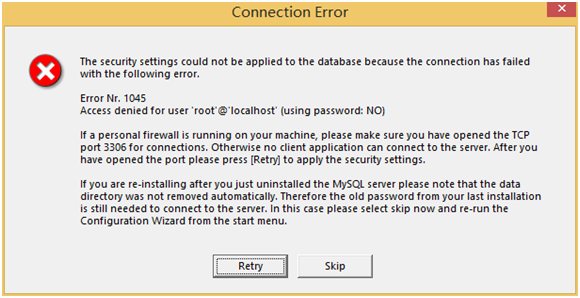
解决方法:
1, 卸载MySQL
2, Windows Xp系统删除目录 C:\Documents and Settings\All Users\Application Data\
windows 7\8\10操作系统删除目录C:\ProgramData\MySQL
3、重新安装就可以了
(转载)window安装mysql的更多相关文章
- window安装mysql
window安装mysql 1. 官网下载mysql zip安装包,然后解压到你想安装的目录,假设解压的目录是P:\mysql 解压完的目录:bin docs include lib share CO ...
- window安装MySQL 5.5教程
window安装MySQL 5.5教程 1.官网下载MySQL 5.5 下载地址:https://dev.mysql.com/downloads/mysql/5.5.html#downloads 2. ...
- window 安装Mysql 5.6 发生系统错误 1067
问题: #安装MySQL服务:mysqld -install MySQL5 D:\Program Files\mysql_5.6.24_winx64\bin>mysqld -install My ...
- [ 转载 ] Centos安装Mysql数据库纪录
yum install mysql-community-server依赖关系错误 https://www.cnblogs.com/lzj0218/p/5724446.html rpm -qa|grep ...
- window安装mysql(详细步骤)
前两天电脑炸了,就重新装了系统重新安装了一遍mysql. 首先 你需要有一个安装包哈哈哈,mysql的安装包. 最好不要安装在c盘呦~ 来进入正题吧... ********************** ...
- window 安装mysql
常见错误:ERROR 1045 (28000): Access denied for user 'root'@'localhost' (using password: YES) 密码输入错误:无法远程 ...
- window安装mysql教程
1.下载mysql安装包到指定文件: 比如如图我把下载的mysql zip的内容解压到这个文件里面,具体文件内容如下: my.ini 需要自己创建,里面的内容如下: [mysqld] #basedir ...
- [ 转载 ] Centos 安装mysql后启动失败 出现 ERROR 2002 (HY000): Can’t connect to local MySQL server through socket ‘/var/lib/mysql/mysql.sock’
MySQL Daemon failed to start Mysql出问题一定要学会查看log https://blog.csdn.net/shuai825644975/article/details ...
- 转载(windows下安装mysql)
转载请声明出处:http://blog.csdn.net/u013067166/article/details/49951577 最近重装了系统,去MySQL官网下载了最新的M ...
随机推荐
- GCD使用经验与技巧浅谈
前言 GCD(Grand Central Dispatch)可以说是Mac.iOS开发中的一大“利器”,本文就总结一些有关使用GCD的经验与技巧. dispatch_once_t必须是全局或stati ...
- git 403
MacBook-Pro:~ easy$ git pull fatal: unable to access 'https://git.xx.com:40443/source/projectName/': ...
- C++继承与构造函数、复制控制
每个派生类对象由派生类中定义的(非static)成员加上一个或多个基类子对象构成,因此,当构造.复制.赋值和撤销派生类型对象时,也会构造.复制.赋值和撤销这些基类子对象. 构造函数和复制控制成员不能继 ...
- 64位linux源码安装mysql
一:下载mysql http://dev.mysql.com/downloads/mysql/中的Generally Available(GA) Releases标签页,在MySQL Communit ...
- Linus 本尊也来了!为什么 KubeCon 越来越火了?
2015年11月,第一届 KubeCon 在美国旧金山开始的时候,还只是个200人的小会议,2019年的7月,KubeCon 第二次在中国举办,就有 3500 多位云原生和开源领域工程师齐聚一堂. 连 ...
- icheck的使用
一.什么是icheck 就是用来美化单选框.复选框的. 二.如何使用 1.下载 到 github 下载.https://github.com/fronteed/icheck 下载完毕.解压.目录结构如 ...
- AutoCAD安装失败怎样卸载重新安装AutoCAD,解决AutoCAD安装失败的方法总结
技术帖:AutoCAD没有按照正确方式卸载,导致AutoCAD安装失败.楼主也查过网上关于如何解决AutoCAD安装失败的一些文章,是说删除几个AutoCAD文件和AutoCAD软件注册表就可以解决A ...
- 应用内购(In-App Purchase)常见问题解答
http://www.cocoachina.com/ios/20150612/12110.html 本文档为您解答应用内购相关的常见问题. 配置(Configuration) 1.我必须上传一个二进制 ...
- uda 4.C++面向对象编程
Python vs C++ 对比课 在本课中,你将学习如何用 C++ 编写类.像以前的课程一样,你需要比较 Python 的编程方式和 C++ 中编程方式的不同. 我们直接看例子.下面是一个名为 ...
- Google Colab——用谷歌免费GPU跑你的深度学习代码
Google Colab简介 Google Colaboratory是谷歌开放的一款研究工具,主要用于机器学习的开发和研究.这款工具现在可以免费使用,但是不是永久免费暂时还不确定.Google Col ...
